
Apple hat die dritten Betas von iOS 18 und iPadOS 18 öffentlichen Betatestern zur Verfügung gestellt und damit die neue Software der breiten Öffentlichkeit zugänglich gemacht. Lesen Sie weiter, um zu erfahren, wie Sie Ihr Gerät auf die Beta-Software vorbereiten und installieren.

iOS 18 ist mit denselben iPhone-Modellen wie iOS 17 kompatibel, umfasst also die folgenden Geräte:
iPadOS 18 stellt die Unterstützung für iPad-Modelle mit dem A10X Fusion-Chip ein, der im 10,5-Zoll-iPad Pro und 12,9-Zoll-iPad Pro der zweiten Generation verwendet wird. Das iPad der sechsten Generation wird ebenfalls aus der Kompatibilitätsliste gestrichen, das iPad der siebten Generation wird jedoch weiterhin unterstützt. Das bedeutet, dass iPadOS 18 mit den folgenden iPad-Modellen kompatibel ist:
Wenn Sie nicht sicher sind, welches „iPad“-Modell Sie haben, gehen Sie zu Einstellungen -> Allgemein -> Info. Dort wird der Modellname aufgeführt.
Bevor ich das herunterlade Update ist es erwähnenswert, dass Apple nicht empfiehlt, iOS 18 Beta auf Ihrem Haupt-iPhone zu installieren. Wenn Sie also ein sekundäres Gerät haben, verwenden Sie dieses. Da es sich um Beta-Software handelt, treten häufig Fehler und Probleme auf, die die ordnungsgemäße Funktion der Software beeinträchtigen oder andere Probleme verursachen können. Wenn Sie sich über mögliche Probleme Sorgen machen, warten Sie mit der Installation und warten Sie, bis Apple später in diesem Jahr seine endgültige stabile Version herausbringt iOS-Gerät, bevor Sie die Software mit der folgenden Methode installieren, andernfalls können Sie nicht zu iOS 17 zurückkehren, wenn etwas schief geht.
Schließen Sie Ihr iPhone mit dem mitgelieferten Kabel an Ihren Mac an. Lassen Sie das Zubehör anschließen indem Sie in der Dialogaufforderung auf „Zulassen“ klicken.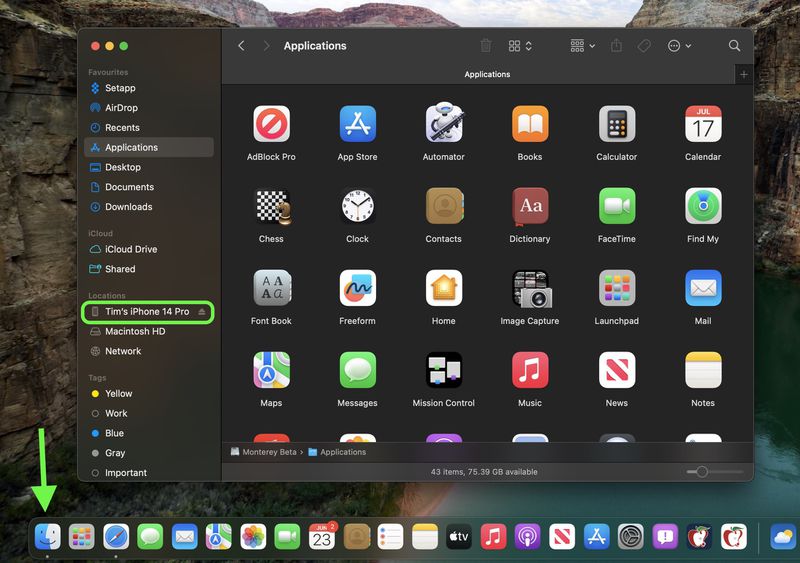 Wenn Sie Ihr Gerät zum ersten Mal anschließen Wenn Sie eine Verbindung zu Ihrem Mac herstellen möchten, klicken Sie im Finder-Fenster auf „Vertrauen“.
Wenn Sie Ihr Gerät zum ersten Mal anschließen Wenn Sie eine Verbindung zu Ihrem Mac herstellen möchten, klicken Sie im Finder-Fenster auf „Vertrauen“.
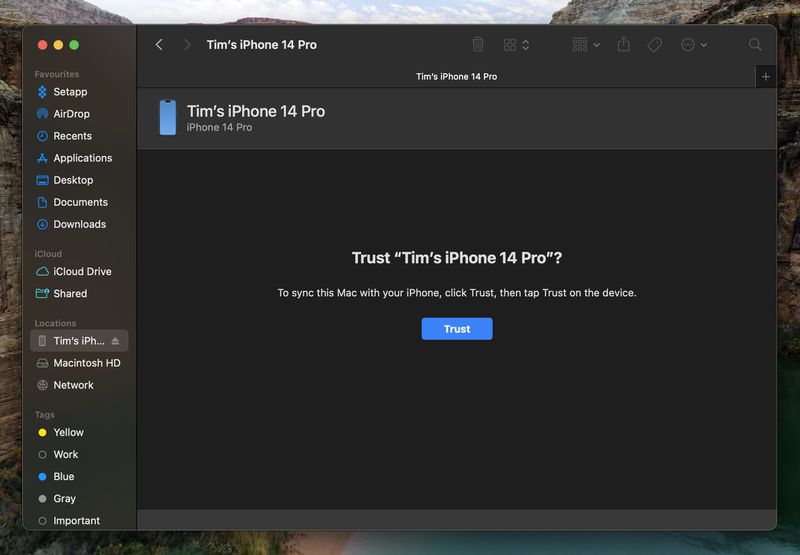 Tippen Sie auf Ihrem Gerät auf „Vertrauen“, wenn Sie dazu aufgefordert werden, und geben Sie dann zur Bestätigung Ihren Passcode ein.
Tippen Sie auf Ihrem Gerät auf „Vertrauen“, wenn Sie dazu aufgefordert werden, und geben Sie dann zur Bestätigung Ihren Passcode ein.
So laden Sie die öffentliche Betaversion von iOS 18 herunter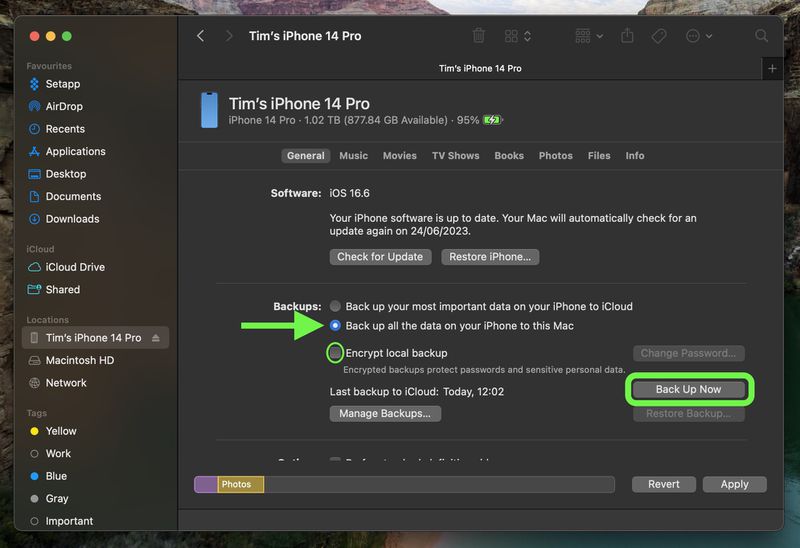
Beachten Sie, dass Sie nach der Registrierung das iOS 18-Konfigurationsprofil herunterladen müssen, wenn auf Ihrem Gerät iOS 16.3 oder früher ausgeführt wird. Gehen Sie auf Ihrem iPhone zu beta.apple.com/profile, um das Konfigurationsprofil herunterzuladen. Ihr iPhone benachrichtigt Sie, wenn das Profil heruntergeladen wurde. Öffnen Sie die Einstellungen, tippen Sie auf das Profil und befolgen Sie die Anweisungen auf dem Bildschirm, um die Installation zu ermöglichen.
iOS 18 führt Apple Intelligence ein, eine Suite von KI-Funktionen, die tief in das Betriebssystem integriert sind. Obwohl noch nicht alle Funktionen verfügbar sind, umfasst es Schreibtools zum Umschreiben, Polieren, Korrekturlesen und Zusammenfassen von Text in verschiedenen Apps. Sie können mit Image Playground auch benutzerdefinierte Bilder generieren und über die Genmoji-Funktion benutzerdefinierte Emojis erstellen. Darüber hinaus wird Siri einer kompletten Überarbeitung unterzogen. Beachten Sie jedoch, dass Apple Intelligence in den Betaversionen noch nicht aktiv ist zum Neuanordnen von App-Symbolen und Widgets mit Freiflächen. Es enthält außerdem eine Tönungsoption und neue dunklere Farben für den Dunkelmodus.
So führen Sie ein Downgrade von iOS 18 Beta auf iOS 17 durchSafari bietet jetzt eine zusammenfassende Ansicht von Webseiten, sodass Sie wichtige Informationen gleichzeitig sehen können Blick. Die Fotos-App wurde überarbeitet, um Ihre besten Bilder noch effektiver hervorzuheben. Eine neue Passwörter-App optimiert den Zugriff auf Ihre gespeicherten Passwörter und Logins, und Sie können jetzt jede App mit Face ID oder Touch ID sichern.
Es gibt viele weitere neue Funktionen in „iOS 18“ und „iPadOS 18“, die hier nicht erwähnt werden Für einen tieferen Einblick schauen Sie sich unbedingt unsere iOS 18-Zusammenfassung und unsere iPadOS 18-Zusammenfassung an. iOS 18 wird voraussichtlich im Herbst offiziell veröffentlicht.
Verwandte Zusammenfassungen: iOS 18, iPadOS 18Verwandte Foren: iOS 18, iPadOS 18Das obige ist der detaillierte Inhalt vonSo installieren Sie die dritte öffentliche Beta von iOS 18. Für weitere Informationen folgen Sie bitte anderen verwandten Artikeln auf der PHP chinesischen Website!
 Löschen Sie redundante Tabellen in der Tabelle
Löschen Sie redundante Tabellen in der Tabelle Seriennummer der pscs5-Installation
Seriennummer der pscs5-Installation pcmark
pcmark Was ist eine URL?
Was ist eine URL? Der Unterschied zwischen Wildcard-Maskierung und Demaskierung
Der Unterschied zwischen Wildcard-Maskierung und Demaskierung Was sind die Vorteile des SpringBoot-Frameworks?
Was sind die Vorteile des SpringBoot-Frameworks? Die Bedeutung von div in CSS
Die Bedeutung von div in CSS Detaillierte Erläuterung des Ereignisses onbeforeunload
Detaillierte Erläuterung des Ereignisses onbeforeunload



